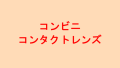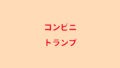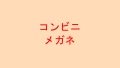セブンイレブンやファミリーマート、ローソンなどコンビニにはフリーWi-Fiスポットが設置されており、いつでも便利にフリーWi-Fiを利用することができます。(要会員登録)
しかしそんなWi-Fiサービスは自分でスマホをWi-Fiに接続してログインしたりして使います。
今回はその時にWi-Fiに接続できない、繋がらないといったときについて確認すべきポイントや解決方法などの対処法をご紹介いたします。
フリーWi-Fiが使えない/繋がらない時
コンビニでフリーWi-Fiスポットに接続しようとしたが使えなかった、繋がらなかった時に確認すべきポイントを見てみましょう。
- 接続したいWi-Fiスポットのネットワーク名を選択できているか
- 規約の同意など利用登録は正しくできているか
- ログインに必要な情報は正確か
まずはこれら3点を確認してみましょう。
接続したいWi-Fiスポットのネットワーク名を選択できているか
コンビニで利用できるフリーWi-Fiスポットの使い方はまずお手持ちの端末でフリーWi-Fiスポットに接続することとなります。
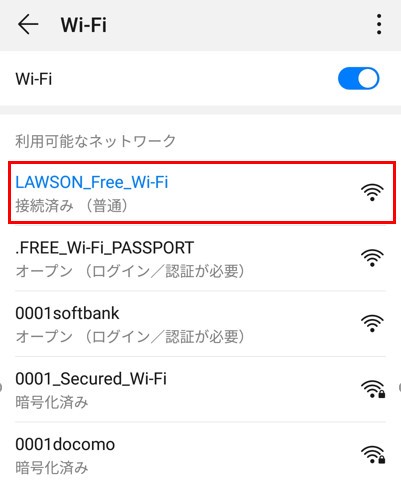
端末の[設定]から[Wi-Fi]を選択して利用したいWi-Fiのネットワーク(SSID)を選択します。
例えば「LAWSON_Free_Wi-Fi」に接続したいのに端末で「Wi2premium」のネットワークに接続していた場合、一向にLAWSON_Free_Wi-Fiへアクセスすることはできません。
セブンイレブン、ファミリーマート、ローソンのフリーWi-Fiサービスのネットワーク名はそれぞれ以下のようになっています。
| 店舗 | サービス名 | ネットワーク名 |
| セブンイレブン | セブンスポット | 7SPOT |
| ファミリーマート | ファミマWi-Fi | Famima_Wi-Fi |
| ローソン | LAWSON Free Wi-Fi | LAWSON_Free_Wi-Fi |
規約の同意など利用登録は正しくできているか
お手持ちの端末をコンビニ店内のWi-Fiスポットに接続したら次にWi-Fiのサービスへ利用登録やログインをおこないます。
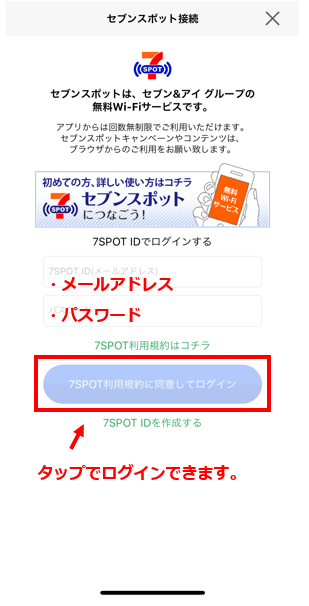
利用登録は規約への同意やメールアドレスの入力、パスワードの設定などをおこないます。
ログインに必要な情報は正確か
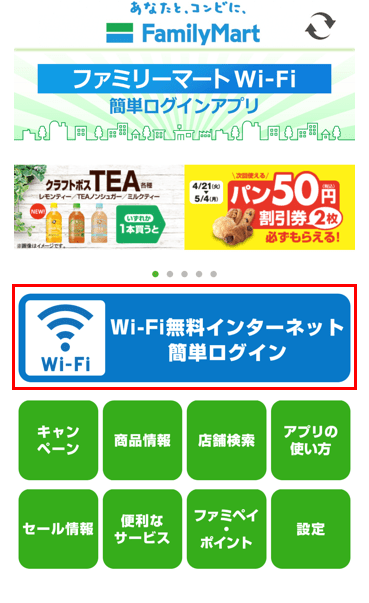
ログインは利用登録時の情報を入力してあげればOKで、これでWi-Fiの利用が可能になります。この時に利用登録したときが思い出せなかったりするとWi-Fiを利用することができません。
ログイン情報を思い出せない場合は再設定や再登録が可能です。
最後に
ここまでコンビニのフリーWi-Fiが使えない、繋がらない時の対処法をご紹介いたしました。
きちんと手順を間違わなければ無料でWi-Fiを利用することができ、利用時間も長めに設定されているのでとても重宝するときもあります。
こちらの記事の確認すべきポイントを読んでコンビニのWi-Fiを便利に使いましょう。
コンビニ別のWi-Fiの接続方法やトラブルシューティングはこちらに記事をまとめてありますので、ぜひご覧ください。